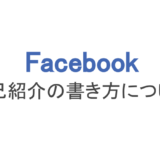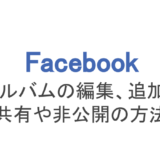フェイスブックは何よりもコミュニケーションを大切にしていて、コメントや「いいね!」だけじゃなく友達以外でもメッセージの送受信やグループでのやり取りをすることができます。
さらに、驚くことに友達の誕生日には通知で知らせてくれることも!しかし、フェイスブックの通知の7〜8割は誕生日通知という人もいるほどで、本気でお祝いしたい人以外にとっては邪魔になることも。
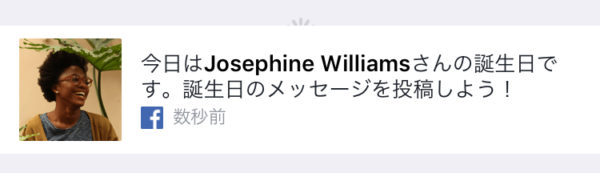
友達の誕生日を通知してくれる
そこで今回は、以下の2点について取り上げました。
・自分の誕生日通知が友達に行かないようにする方法(誕生日を非公開にする)
・友達の誕生日通知を受け取らないようにする方法(通知設定OFFにする)
通知が邪魔、または友達に迷惑かけたくない人などはこの設定の変え方を覚えておくとベストです!
もくじ
フェイスブックで誕生日をスマホから非公開設定にする方法
まずは自分の誕生日を非公開にする方法です。フェイスブックでは自分の誕生日通知を友達にばら撒かないようにすることができないので、通知を送りたくないなら非公開にするしかありません。
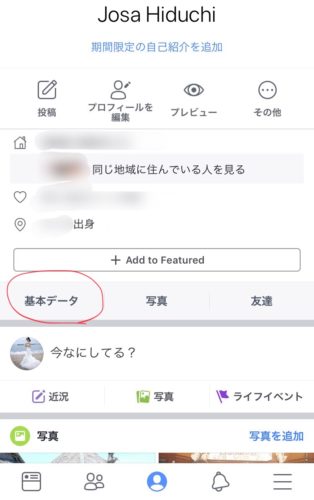
プロフィールから「基本データ」をタップ
まずは自分のプロフィールページを開き「基本データ」ボタンをタップします。
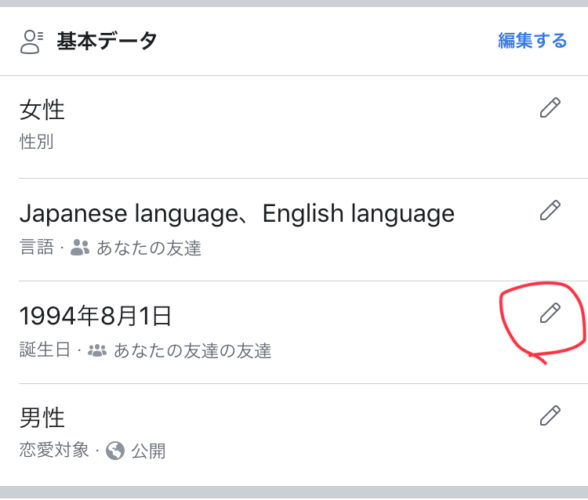
誕生日横のマークをタップ
下にスクロールするとまた「基本データ」の項目があるので、誕生日横の鉛筆マークをタップ。
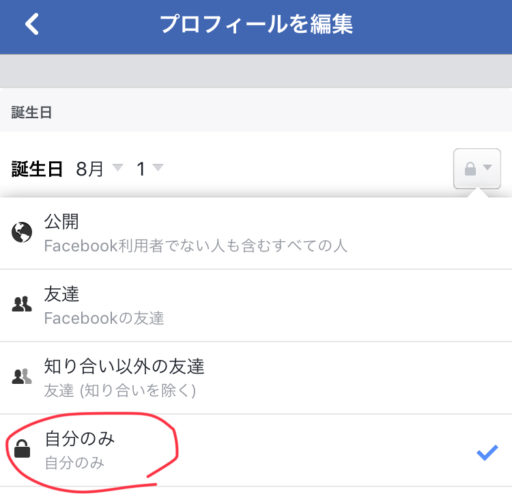
公開範囲を「自分のみ」にする
続いて横のボタンをタップして公開範囲を「自分のみ」にします。
これで自分のプロフィール上に誕生日は登録されていますが友達登録している人から見ても非公開になっています。よって、誕生日当日になっても誰にも通知が届きません。
ただ、誕生日を祝ってほしいという人は友達限定公開などにしておく方がいいでしょう。非公開にしたら誰も自分の誕生日に気付いてくれなくなる可能性があるので、その点に注意してください。
フェイスブックで誕生日は削除できない
ちなみに「公開範囲を変えるのが面倒だから誕生日データは消したい」という人もいるかと思います。しかし、残念ながらフェイスブックでは一度登録した誕生日は削除できません!
(誕生日の年月日を変更することは可能)
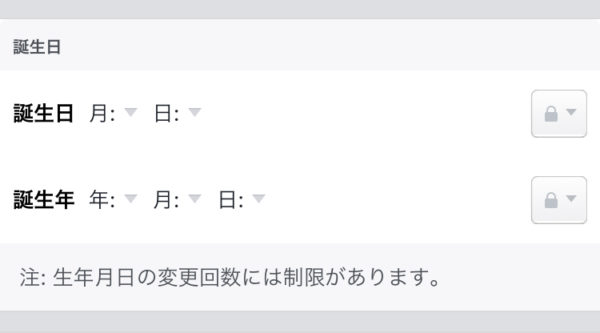
削除ボタン無し、空欄にしても保存されない
こちらが誕生日の設定画面。どこにも削除できるボタンがありませんね。
画像のように誕生日を空欄にして保存しても、後から確認すると前に設定した誕生日がきっちりと残されています。
そもそもフェイスブックは13歳以上じゃないと利用できないと規約で決められているため、その年齢確認の意味も含めて誕生日は削除できない仕様になっているのでしょう。
フェイスブックで友達の誕生日を自分に通知しない方法
続いて、フェイスブックで友達の誕生日をいちいち自分に通知しないようにする設定方法を解説します。
大切な親友や恋人の誕生日なら把握したいですが、友達が多い人ほどほぼ毎週のように誕生日通知がくるので、もはや邪魔な通知だと思っている人が多いようです。
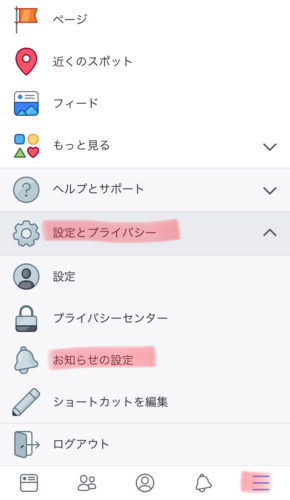
「三」アイコン→設定とプライバシー→お知らせの設定
まずはフェイスブック右下の「三」アイコンをタップし、「設定とプライバシー」→「お知らせの設定」の順にタップ。
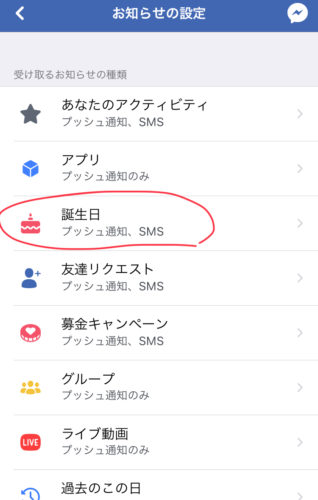
「誕生日」をタップ
続いて「誕生日」をタップします。
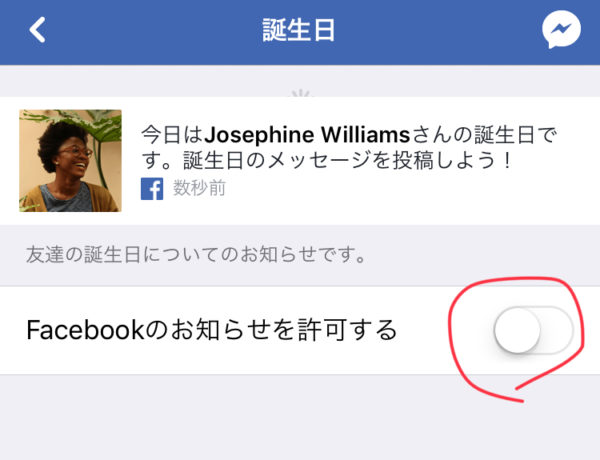
「Facebookのお知らせを許可する」をOFF
そして「Facebookのお知らせを許可する」横のボタンをタップして、通知をOFFにしましょう。ボタンが白くなればOFFの状態です。
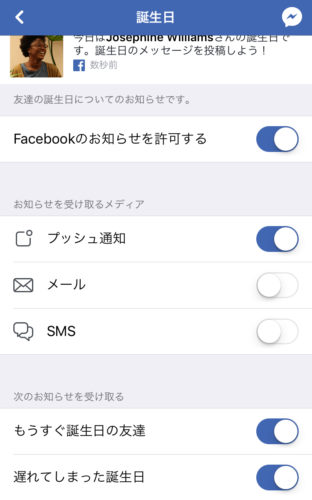
通知を制限することも可能
ちなみに、毎回プッシュ通知+メール通知+SMS通知でうるさいと感じるひとは、通知の制限をすることも可能。プッシュ通知だけONにしておくだけでも静かになるでしょう。
誕生日通知が鬱陶しく感じる人は、大切な人の誕生日はフェイスブックに頼らず、スマホのリマインダーかカレンダーにメモするなどして覚えることをおすすめします。
フェイスブックで誕生日の通知こない、表示されないときは
設定変更方法と合わせて、よくあるトラブルの原因とエラー時の対処法を解説しましょう。
ときどき「友達の誕生日の通知が来なくて遅れてしまった!」とか「友達の誕生日がプロフィールに表示されない!」というユーザーがいるようです。通知が来ない、誕生日が表示されない原因は次のうちどれかかもしれません。
・友達が誕生日を非公開にしている(公開範囲を「自分のみ」にしている)
・誕生日の通知設定をOFFにしている
・フェイスブックそのものの通知設定をOFFにしている
やはり公開範囲を制限したり、通知設定を変更したりすれば誕生日のお知らせは届かなくなりますし、プロフィールで確認しても見れなくなってしまいます。
上記以外の原因として考えられるのは、フェイスブックアプリのエラーです。次の対処法を試してみましょう。
・ブラウザ版で誕生日が見れるか確認
・フェイスブックアプリを最新版にアップデート
・スマホやフェイスブックアプリの再起動
・バックグラウンドで開いているアプリを閉じる
・フェイスブックアプリを削除→再インストール→ログイン
・ヘルプとサポートで「問題を報告」する
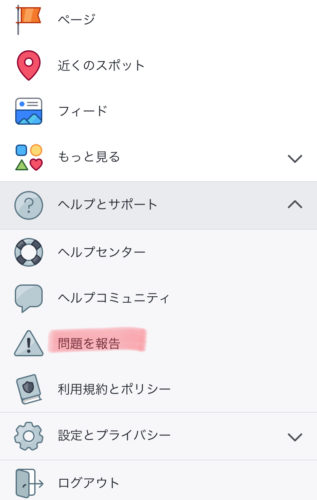
問題を報告
ヘルプとサポートの「問題を報告」は困ったときにとても便利です。まずはフェイスブックの「よくある質問」を確認し、トラブルが解決しない場合は直接問い合わせることもできます。
この機能があるということを覚えておくといいですね。
誕生日メッセージはタイムラインから非公開(公開範囲制限)にできる?
ここまで誕生日の非公開や通知OFFにする方法を解説しましたが、それでも友達の誕生日を把握しておきたいという人もいるでしょう。
フェイスブックが誕生日を知らせてくれるからこそ、普段は疎遠な友達でも年に1回誕生日くらいはメッセージを送って、繋がりをキープすることができるというメリットもあるのです。
友達の誕生日通知が来たときのメッセージ送信方法は2つ。ひとつは、友達のタイムラインにメッセージを書き込む方法。そしてもうひとつは、フェイスブックメッセンジャーでダイレクトメールを送る方法です。
ダイレクトメールなら1対1のやり取りになるのですが、タイムラインにメッセージを書くと相手の友達やユーザー全員に公開されます。できれば、タイムラインのメッセージも公開範囲を制限したいですよ。
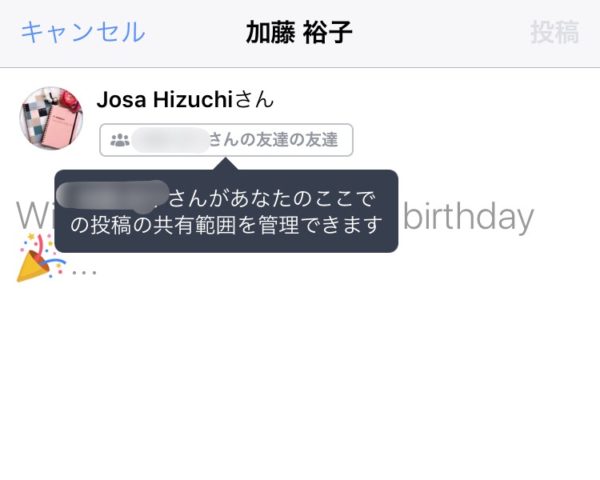
タイムラインの公開範囲は相手が決める
しかし、相手のタイムラインに書き込みをした場合、そのタイムラインの公開範囲を決めるのは相手です。自分で公開範囲を制限することはできません。
自分がタイムラインにメッセージを書いてもらった側の場合、次の手順で公開範囲を変更できます。
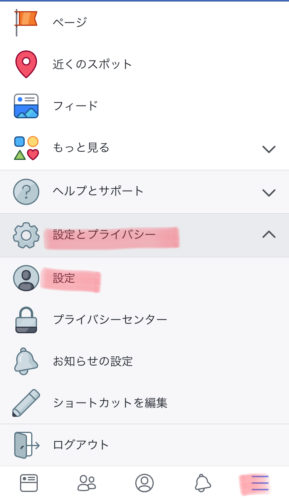
「三」アイコン→設定とプライバシー→設定
この手順で設定画面に移動します。
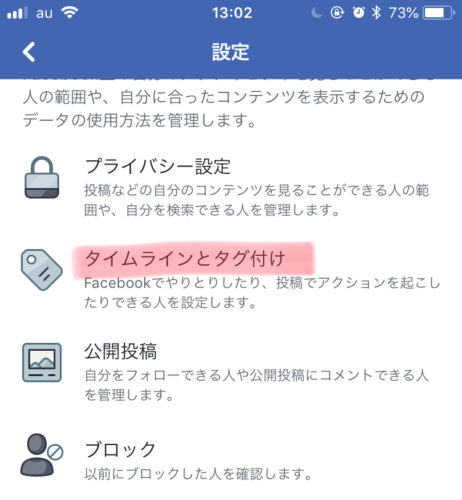
「タイムラインとタグ付け」をタップ
次に「タイムラインとタグ付け」をタップ。
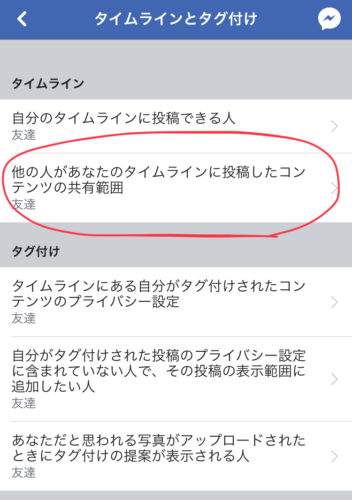
赤い枠をタップして公開範囲を変える
次に赤い枠の部分をタップして、公開範囲を変更すれば完了です!
誕生日通知をONにするかOFFにするか、迷いどころですが、自分の好みに合わせて設定してください。